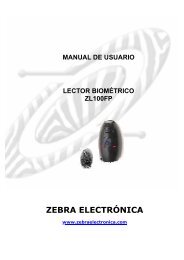MANUAL CONTROLADOR ZA200_v2.pdf - Zebra Electronica
MANUAL CONTROLADOR ZA200_v2.pdf - Zebra Electronica
MANUAL CONTROLADOR ZA200_v2.pdf - Zebra Electronica
You also want an ePaper? Increase the reach of your titles
YUMPU automatically turns print PDFs into web optimized ePapers that Google loves.
<strong>MANUAL</strong> DE USUARIO<br />
CONTROL DE ACCESO<br />
AUTÓNOMO <strong>ZA200</strong> v2<br />
ZEBRA ELECTRÓNICA<br />
www.zebraelectronica.com
INDICE<br />
Pág.<br />
2<br />
1. LECTOR DE TARJETAS DE APROXIMACIÓN ZL50.................. 3<br />
Características del Lector ZL50…........................................................... 3<br />
Instalación del Lector ZL50..................................................................... 4<br />
2. CONTROL AUTÓNOMO <strong>ZA200</strong> v2…………………………………. 4<br />
2.1. Especificaciones………………….................................................. 4<br />
2.2. Descripción del Controlador <strong>ZA200</strong> v2………………………….. 5<br />
2.3. Montaje…………………………………………………………… 6<br />
2.4. Conexiones………………...……………………………………… 7<br />
3. PROGRAMACIÓN <strong>MANUAL</strong> DEL <strong>CONTROLADOR</strong>...................... 9<br />
3.1. Proceso de RESET............................................................................... 9<br />
3.2. Agregando tarjetas de usuario y fijando tiempo de puerta…………... 9<br />
4. SOFTWARE DE ADMINISTRACIÓN DE <strong>ZA200</strong>……..…………... 11<br />
4.1. Requisitos……………………………………………………………. 11<br />
4.2. Conexiones del control autónomo <strong>ZA200</strong> con el computador………. 11<br />
4.3. Instalación del software……………………………………………… 13<br />
4.4. Software <strong>ZA200</strong>……………………………………………………… 13<br />
• Configuración………………………………………………….. 15<br />
• Ingresar Usuarios………………………………………………. 16<br />
• Borrar Usuarios………………………………………………… 17<br />
Carrera 19 A No. 138-33<br />
BOGOTA-COLOMBIA<br />
Tel.: (571) 633 3636 Fax. : (571) 633 3658<br />
www.zebraelectronica.com
Lea cuidadosamente este manual antes de efectuar cualquier conexión. Un manejo<br />
inapropiado del producto puede dañarlo y dejar sin efecto la garantía.<br />
El Control de Acceso Autónomo <strong>ZA200</strong> está compuesto por el Lector de tarjetas de Aproximación<br />
ZL50 y/o ZL60, un controlador Autónomo y un software (opcional) para configuraciones<br />
adicionales de dicho Control.<br />
3<br />
1. LECTOR DE TARJETAS DE APROXIMACIÓN ZL50<br />
1.1 Características del Lector ZL50<br />
Frecuencia de Portadora de 125KHz<br />
Transponder de lectura de amplitud modulada<br />
Incluye Antena<br />
Consumo de 70 mA aprox.<br />
Lee tarjetas con formato EM<br />
Rango de Lectura: 8 ≈ 10 cm.<br />
¡Importante!<br />
El siguiente es el esquema de conexión del lector hacia el controlador <strong>ZA200</strong>.<br />
Verifique que esté bien realizado porque pueden producirse daños al lector o al<br />
controlador si hay algún error. Estos daños no están cubiertos por la garantía.<br />
El cable utilizado para conectar el lector es FTP, AWG 24 - 7/32, 8 hilos, trenzado<br />
(blindado) con una distancia máxima de 30 metros.<br />
No. Color Nombre Descripción<br />
1 Rojo DC +12Vdc Alimentación de + 12Vdc<br />
2 Negro GND GND<br />
3 Verde D0 Data 0, Wiegand 26 bits<br />
4 Blanco D1 Data 1, Wiegand 26 bits<br />
5 Amarillo Buzzer Línea de conexión del buzzer<br />
6 Naranja Led Rojo Línea de control del led rojo<br />
7 Azul Led Verde Línea de control del led verde<br />
8 --------- -------- ----------------------<br />
Carrera 19 A No. 138-33<br />
BOGOTA-COLOMBIA<br />
Tel.: (571) 633 3636 Fax. : (571) 633 3658<br />
www.zebraelectronica.com
1.2. Instalación del Lector ZL50<br />
4<br />
- Ubique el lector en el sitio en el cual desea anclarlo, marque los puntos en los<br />
cuales va a realizar los orificios.<br />
- Posteriormente coloque los chasos, ubique el lector y ajústelo con los tornillos<br />
(los chasos y los tornillos son suministrados junto con la lectora). La dimensión<br />
de los tornillos es la siguiente: 1/8 de diámetro, 1 ¼ " de longitud y 1/4 el<br />
diámetro de la cabeza.<br />
- Finalmente coloque la etiqueta autoadhesiva que se suministra con el lector.<br />
2. CONTROL AUTÓNOMO <strong>ZA200</strong> v2<br />
Algunas lectoras de tarjetas operan a 5 Vdc. Antes de conectar consúltenos. Las<br />
lectoras <strong>Zebra</strong> operan a 12Vdc y pueden ser conectadas directamente a la<br />
controladora.<br />
2.1. Especificaciones<br />
• 250 Usuarios por Controlador.<br />
• Puerto de RS232 para programación.<br />
• Maneja 2 lectores de Aproximación Wiegand 26 Bits. Para lectora de entrada y<br />
lectora de salida. (La segunda es opcional)<br />
• Entrada de Sensor de Puerta Abierta.<br />
• Entrada de Pulsador.<br />
• 1 Salida Auxiliar.<br />
• Pulsador para programación rápida.<br />
Carrera 19 A No. 138-33<br />
BOGOTA-COLOMBIA<br />
Tel.: (571) 633 3636 Fax. : (571) 633 3658<br />
www.zebraelectronica.com
5<br />
Dimensiones de Board: 60 mm X 100 mm.<br />
Consumo: 120 a 180 mA<br />
1 relevo de 1A@30VDC<br />
Alimentación: 12VDC-15VDC<br />
2.2. Descripción del Controlador <strong>ZA200</strong> v2<br />
Puerto Programación RS232<br />
Led Indicador de Power On<br />
Conexión de<br />
Lectora 2<br />
(opcional)<br />
Led Indicador de Función<br />
Conexión de<br />
Lectora 1<br />
Entrada<br />
+12VDC<br />
GND<br />
Entrada Sensor *<br />
GND<br />
Entrada Pulsador *<br />
Jumper J20<br />
Sensor<br />
Led Indicador Sensor<br />
Led Indicador Pulsador<br />
Pulsador<br />
Programación / Reset<br />
Salida Auxiliar<br />
Salida<br />
Actuador<br />
Jumper SW6<br />
VDD<br />
Led Indicador<br />
de acceso<br />
Jumper SW4<br />
GND<br />
* Estos puntos deben<br />
estar referenciados a<br />
GND<br />
Led Indicador de Power On: Indica la presencia de voltaje en el controlador.<br />
Led Indicador de Función: Muestra estado de la tarjeta controladora<br />
(Programación).<br />
Entrada Lectores 1 y 2: Se conectan aquí el o los dos lectores. En la placa se<br />
encuentran identificadas cada una de las señales de la lectora. En caso de hacer<br />
empalmes verifique la correcta conexión. La alimentación suministrada a las lectoras<br />
Carrera 19 A No. 138-33<br />
BOGOTA-COLOMBIA<br />
Tel.: (571) 633 3636 Fax. : (571) 633 3658<br />
www.zebraelectronica.com
es de 12Vdc. La programación de tarjetas mediante lectura se realiza en lector<br />
marcado como LECT-OUT<br />
Entrada Pulsador: Se conecta aquí el pulsador de salida en caso de uso, el otro<br />
punto debe ser conectado a GND. Debe ser normalmente abierto (NO).<br />
Entrada Sensor: Si se usa, se conecta aquí el sensor de puerta y el otro punto debe<br />
ser conectado a GND. También se debe quitar el jumper J20.<br />
En caso de no utilizar sensor de puerta, debe dejar el puesto el jumper.<br />
Entrada +12 VDC a CPU: Se conecta en esta entrada el positivo de la alimentación<br />
principal a la CPU de la controladora.<br />
Puerto RS232: Para conexión al puerto serial del computador. Este puerto es para<br />
Programación, y lectura de tarjetas mediante el software de administración de <strong>ZA200</strong>.<br />
Salida Actuador: Aquí se conecta el electroimán o el actuador que se use. Es un<br />
contacto seco (Sin uso de Jumper SW4 y SW6) con NC (Normalmente cerrado),<br />
COM (Común) y NA (Normalmente abierto).<br />
Jumper SW4 y SW6: se utilizan para llevar la alimentación de 12VDC a la bornera<br />
de Salida Actuador y de allí al electroimán.<br />
Salida Auxiliar: Salida por transistor, sigue al actuador.<br />
Pulsador Programación / Reset PROG/RST: Este botón es usado para dar reset al<br />
<strong>ZA200</strong>, para agregar tarjetas de usuario, y para fijar tiempo de actuador.<br />
6<br />
2.3. Montaje<br />
CAJA<br />
LECTOR<br />
TORNILLOS<br />
AUTORROSCANTE<br />
DE 6 x 1"<br />
TAPA CAJA<br />
LECTOR<br />
CHAZOS<br />
SALIDA<br />
DE<br />
CABLE<br />
CIRCUITO<br />
ELECTRONICO<br />
CAJA<br />
LECTOR<br />
Carrera 19 A No. 138-33<br />
BOGOTA-COLOMBIA<br />
Tel.: (571) 633 3636 Fax. : (571) 633 3658<br />
www.zebraelectronica.com
2.4. Conexiones<br />
7<br />
ALIMENTACION<br />
+12VDC<br />
LECTORA<br />
DB9 H AL COMPUTADOR<br />
Opcional<br />
5 3 2<br />
SENSOR DE<br />
PUERTA<br />
GND<br />
TD<br />
RD<br />
PULSADOR<br />
LECTORA ZL50<br />
ELECTROIMÁN<br />
ROJO : +12VDC<br />
NEGRO : GND<br />
VERDE : D0<br />
BLANCO : D1<br />
AMARILLO : BUZZER<br />
NARANJA : LED R<br />
AZUL : LED V<br />
CIERRE ESTE<br />
JUMPER PARA<br />
CONECTAR A<br />
NEGATIVO EL<br />
PUNTO N.A.<br />
DEL RELEVO<br />
RELEVO<br />
NA C NC<br />
CIERRE ESTE<br />
JUMPER PARA<br />
CONECTAR A +12V<br />
EL PUNTO N.C. DEL<br />
RELEVO<br />
ELECTROIMÁN<br />
Estas conexiones asumen que el actuador esta energizado y se desactiva sólo cuando<br />
hay un acceso, así mismo, se asume que el electroimán que se utiliza es de<br />
laminación, opera a 12VDC y por lo tanto no necesita antirremanente<br />
Carrera 19 A No. 138-33<br />
BOGOTA-COLOMBIA<br />
Tel.: (571) 633 3636 Fax. : (571) 633 3658<br />
www.zebraelectronica.com
8<br />
SI EL ELECTROIMÁN NO ES DE LAMINACIÓN, DEBE UTILIZAR UN<br />
CIRCUITO ANTIRREMANENTE DE LA SIGUIENTE MANERA:<br />
SI UD. NO USA ELECTROIMÁN ZEBRA DEBERÁ COLOCAR UN<br />
ELEMENTO DE PROTECCION (TVS O VARISTOR) DE LA SIGUIENTE<br />
MANERA:<br />
ADVERTENCIA:<br />
SI LA SALIDA DEL RELEVO USA ELEMENTOS CON VOLTAJE DIFERENTES A 12 VDC,<br />
ASEGURESE QUE LOS JUMPERS ESTEN ABIERTOS PARA EVITAR DAÑOS EN EL CIRCUITO.<br />
SI CIERRA LOS JUMPERS DEL RELEVO DE SALIDA NO COLOQUE ALIMENTACION<br />
EXTERNA PORQUE PUEDE CAUSAR DAÑOS AL CIRCUITO Y PERDERÁ LA GARANTIA.<br />
Carrera 19 A No. 138-33<br />
BOGOTA-COLOMBIA<br />
Tel.: (571) 633 3636 Fax. : (571) 633 3658<br />
www.zebraelectronica.com
3. PROGRAMACIÓN <strong>MANUAL</strong> DEL <strong>CONTROLADOR</strong><br />
9<br />
3.1. Proceso de RESET<br />
El Reset del <strong>ZA200</strong> borra todas las tarjetas de usuario que estén grabadas, fija en 3<br />
segundos el tiempo de apertura de puerta y en 10 segundos el tiempo de alarma de<br />
puerta abierta (Este tiempo ocurre después del tiempo de Apertura).<br />
Procedimiento:<br />
• Desconecte la energía al controlador <strong>ZA200</strong>.<br />
• Mantenga presionado el botón de PROG/RST y conecte la energía nuevamente<br />
(no suelte el botón de Programación/Reset).<br />
• Al cabo de 3 segundos aproximadamente, el lector emite un pito y activa el led<br />
indicador de función, en este momento puede soltar el botón de PROG/RST para<br />
dar comienzo al borrado de memoria; 3 segundos después de liberado el botón de<br />
PROG/RST la memoria estará borrada, y el <strong>ZA200</strong> indicará que esta listo para<br />
agregar tarjetas de usuario mediante el led de función el cual queda intermitente, el<br />
led del lector sigue al led de función en este momento. Cualquier tarjeta que se<br />
aproxime al lector LECT-OUT será grabada, el lector emite un pito de<br />
confirmación de grabado. Una vez registradas las tarjetas en el <strong>ZA200</strong> pulse el<br />
botón PROG/RST para salir de este proceso, el led indicador de función queda<br />
apagado.<br />
3.2. Agregando tarjetas de usuario y fijando tiempo de puerta<br />
El proceso de anexar tarjetas de usuario y el tiempo de apertura de puerta vienen<br />
seguidos.<br />
Para anexar las tarjetas de usuario el controlador debe estar en estado normal (led<br />
indicador de Power On encendido y de función activo), mantenga presionado por 3<br />
segundos el botón PROG/RST, la lectora emite un pito después de este tiempo y el<br />
led de función queda intermitente para indicar que queda listo para programar tarjetas<br />
de usuario; cualquier tarjeta que se aproxime al lector LECT-OUT será grabada<br />
adicionándola, el lector emite un pito de confirmación de grabado. Una vez<br />
registradas las tarjetas en el <strong>ZA200</strong> pulse el botón PROG/RST para salir de este<br />
proceso de grabado y comenzar el conteo de tiempo de apertura de puerta. El led<br />
indicador de acceso iniciará a encender intermitentemente cada segundo y se dejará en<br />
esta etapa por el mismo tiempo que se desee la apertura. Ejemplo 4 activaciones<br />
Carrera 19 A No. 138-33<br />
BOGOTA-COLOMBIA<br />
Tel.: (571) 633 3636 Fax. : (571) 633 3658<br />
www.zebraelectronica.com
seguidas del led indicará 4 segundos de tiempo de apertura. Para salir de este proceso<br />
pulse y libere PROG/RST, el led de función debe quedar apagado.<br />
Si solo se desea ajustar el tiempo de apertura, el controlador debe estar en estado<br />
normal, mantenga presionado por 3 segundos el botón PROG/RST, la lectora emite<br />
un pito después de este tiempo y el led de función queda intermitente para indicar que<br />
queda listo para programar tarjetas de usuario. Presione nuevamente el botón de<br />
PROG/RST y se iniciará el conteo de segundos de apertura. Oprima nuevamente el<br />
mismo botón para terminar el conteo y salir.<br />
10<br />
Carrera 19 A No. 138-33<br />
BOGOTA-COLOMBIA<br />
Tel.: (571) 633 3636 Fax. : (571) 633 3658<br />
www.zebraelectronica.com
4. SOFTWARE DE ADMINISTRACIÓN DE <strong>ZA200</strong><br />
11<br />
El software de administración de <strong>ZA200</strong> se utiliza en conjunto con el controlador<br />
<strong>ZA200</strong> para implementar un sistema completo de control de acceso, con<br />
configuración de administración de usuarios, borrar y grabar tarjetas de usuarios,<br />
configuración de tiempo de puerta abierta de la puerta y tiempo sin seguro de la<br />
misma.<br />
El uso de este software es opcional, ya que usted puede grabar tarjetas de usuario por<br />
medio del pulsador del control autónomo <strong>ZA200</strong>.<br />
Este software es compatible con el controlador <strong>ZA200</strong> v1 y <strong>ZA200</strong> v2.<br />
4.1. Requisitos<br />
• Windows XP<br />
• Procesador Pentium IV o superior<br />
• 512 MB de RAM mínimo<br />
• 20 MB en disco duro disponible<br />
• Monitor SVGA con resolución mínima de 1024x768<br />
• Puerto Serial disponible.<br />
• No requiere PC dedicado.<br />
4.2. Conexiones del control autónomo <strong>ZA200</strong> con el computador<br />
Para establecer la comunicación del controlador autónomo <strong>ZA200</strong> con el computador<br />
utilice el cable de comunicaciones RS232 (suministrado por el fabricante) y conéctelo<br />
como se indica a continuación:<br />
RD<br />
TD<br />
GND<br />
GP 903<br />
Hembra al<br />
Controlador<br />
DB9<br />
Hembra al<br />
Computador<br />
Carrera 19 A No. 138-33<br />
BOGOTA-COLOMBIA<br />
Tel.: (571) 633 3636 Fax. : (571) 633 3658<br />
www.zebraelectronica.com
Un extremo de este cable tiene un conector GP903 hembra, el cual se conecta al<br />
controlador <strong>ZA200</strong>FP en el conector del impreso que dice RS232 (puerto<br />
programación RS232).<br />
En el otro extremo del cable se encuentra un conector DB9 Hembra, el cual se conecta<br />
al puerto serial del computador.<br />
En caso de que el computador se encuentre muy retirado del controlador <strong>ZA200</strong> (a no<br />
más de 20 mts), se suministran dos conectores DB9, macho y hembra, para armar un<br />
cable serial según indica la figura siguiente:<br />
12<br />
DB9 M A LA <strong>CONTROLADOR</strong>A<br />
DB9 H AL COMPUTADOR<br />
2 3 5 5 3 2<br />
Computador<br />
Controlador<br />
<strong>ZA200</strong><br />
Cable serial<br />
Puerto<br />
RS232<br />
Carrera 19 A No. 138-33<br />
BOGOTA-COLOMBIA<br />
Tel.: (571) 633 3636 Fax. : (571) 633 3658<br />
www.zebraelectronica.com
4.3. Instalación del software<br />
13<br />
• Descargue el software de administración de <strong>ZA200</strong>, ingresando en la página<br />
web www.zebraelectronica.com, allí encontrará un enlace llamado descargas,<br />
ingrese en él y diríjase a descargas de software. Una vez allí de clic en Software<br />
de Administración de usuarios para <strong>ZA200</strong> y guarde el archivo correspondiente<br />
en el disco duro de su PC y descomprímalo.<br />
• Instale el software <strong>ZA200</strong>, ejecutando el archivo <strong>ZA200</strong>_1.0.1.X_SETUP.<br />
• Aparece una ventana la cual pregunta si desea continuar con la instalación. Dé<br />
clic en Si.<br />
• En la siguiente ventana dé clic en Siguiente.<br />
• Seleccione si desea crear un icono en el escritorio y un icono de Inicio rápido y<br />
dé clic en Siguiente.<br />
• A continuación dé clic en Instalar.<br />
• Desmarque la casilla si no desea ejecutar el programa y dé clic en Finalizar.<br />
4.4. Software <strong>ZA200</strong><br />
Para iniciar el software, ejecute el programa Administración de <strong>ZA200</strong>, ubicado en<br />
Inicio, Todos los programas, <strong>Zebra</strong> Electrónica, Administración de <strong>ZA200</strong> v1.0,<br />
Administración de <strong>ZA200</strong>.<br />
La pagina inicial muestra las diferentes opciones del programa<br />
En la parte inferior de la pantalla, de izquierda a derecha, aparecen los datos<br />
correspondientes a versión del programa y registro de usuarios.<br />
Carrera 19 A No. 138-33<br />
BOGOTA-COLOMBIA<br />
Tel.: (571) 633 3636 Fax. : (571) 633 3658<br />
www.zebraelectronica.com
14<br />
Guardar<br />
registro<br />
Deshacer<br />
cambios<br />
Salir del<br />
programa<br />
Cargar<br />
usuarios<br />
Grabar<br />
usuarios<br />
Configuración<br />
Versión del<br />
programa<br />
Registros de usuarios<br />
Todos los registros del software manejan el siguiente esquema:<br />
Las flechas hacen referencia a: primer registro , página anterior , registro<br />
anterior , siguiente registro , página siguiente , último registro . El<br />
botón hace referencia a un registro de datos nuevo. para eliminar el registro<br />
Carrera 19 A No. 138-33<br />
BOGOTA-COLOMBIA<br />
Tel.: (571) 633 3636 Fax. : (571) 633 3658<br />
www.zebraelectronica.com
15<br />
actual.<br />
activa el registro que se encuentre seleccionado con el fin de realizarle<br />
modificaciones.<br />
omite los cambios que se hayan realizado a un registro,<br />
almacena la información modificada o nueva en la base de datos. para referenciar<br />
algún registro con el fin de volver directamente a él cuando se están consultando otros<br />
registros, para regresar al registro marcado anteriormente con .<br />
En la parte superior de la pantalla, aparecen los siguientes botones:<br />
• Guardar: Se utiliza para guardar el o los registros creados.<br />
• Deshacer: Para deshacer los cambios realizados a los registros.<br />
• Salir: Salir del programa.<br />
• Cargar usuarios: Al dar clic en este botón el sistema se carga con los<br />
códigos de tarjetas que se encuentran almacenados en la memoria del<br />
controlador <strong>ZA200</strong>, para poder personalizarla y asignarle un usuario<br />
determinado.<br />
• Grabar usuarios: Se graban en la memoria del controlador todas las<br />
tarjetas que se crean desde el software.<br />
• Configuración: Se configura aquí el puerto por el cual se comunica el<br />
controlador con el computador, tiempo sin seguro de la puerta y tiempo de<br />
alarma.<br />
Configuración<br />
Al dar clic en este botón aparece la siguiente ventana:<br />
Carrera 19 A No. 138-33<br />
BOGOTA-COLOMBIA<br />
Tel.: (571) 633 3636 Fax. : (571) 633 3658<br />
www.zebraelectronica.com
16<br />
Puerto serial: Puerto por el cual se<br />
comunica el computador con el<br />
controlador.<br />
Tiempo de apertura: Tiempo en el cual<br />
la puerta queda sin seguro después de que<br />
se otorga un acceso.<br />
Tiempo de alarma: Este tiempo ocurre<br />
después del tiempo de apertura y si por<br />
alguna razón la puerta queda abierta el<br />
lector de aproximación emite un sonido<br />
indicando tal situación (requiere el uso de<br />
sensor de puerta abierta).<br />
Cuando asigne los valores correspondientes dé clic en aceptar. Si la configuración se<br />
llevó a cabo aparece una ventana confirmando la operación exitosa, de lo contrario<br />
aparece un mensaje indicando que ocurrió un problema al momento de grabar la<br />
configuración.<br />
Ingresar usuarios<br />
Para ingresar usuarios al sistema de clic en el botón de la barra de registro de<br />
usuarios. En ese momento queda marcado el campo correspondiente a la columna<br />
llamada Estado. Complete los datos de Código de Empresa, Código de Tarjeta,<br />
Documento, Nombre y Apellido del empleado, ubicados en la parte superior de la<br />
pantalla, de izquierda a derecha.<br />
Carrera 19 A No. 138-33<br />
BOGOTA-COLOMBIA<br />
Tel.: (571) 633 3636 Fax. : (571) 633 3658<br />
www.zebraelectronica.com
El Código de Empresa y el Código Tarjeta se encuentran impresos en la tarjeta de<br />
aproximación como indica la siguiente figura:<br />
17<br />
Código de Empresa<br />
Código de Tarjeta<br />
Cuando haya completado los datos del usuario y de la tarjeta asignada dé clic en el<br />
botón y seguidamente en Guardar.<br />
Finalmente, para grabar las tarjetas en el controlador dé clic en el botón<br />
usuarios.<br />
Grabar<br />
Si la grabación se realizó con éxito aparece una ventana confirmando dicha acción, de<br />
lo contrario aparece un mensaje indicando que ocurrió un error en el proceso de<br />
grabación.<br />
Borrar Usuarios<br />
Para borrar algún usuario del sistema, selecciónelo de la lista, dé clic en el botón<br />
y seguidamente en Guardar.<br />
A continuación dé clic en el botón Grabar usuarios para que las tarjetas<br />
asignadas en la lista de usuarios sean grabadas en el controlador.<br />
Si la grabación se realizó con éxito aparece una ventana confirmando dicha acción, de<br />
lo contrario aparece un mensaje indicando que ocurrió un error en el proceso de<br />
grabación.<br />
Carrera 19 A No. 138-33<br />
BOGOTA-COLOMBIA<br />
Tel.: (571) 633 3636 Fax. : (571) 633 3658<br />
www.zebraelectronica.com